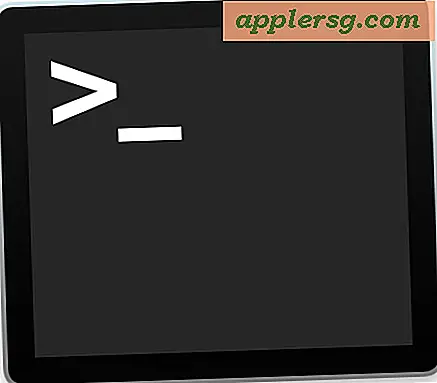สตรีมแบบสดหน้าจอ iPhone หรือ iPad และเผยแพร่ไปยังเว็บหรือ iMessages

คุณเคยต้องการถ่ายทอดสดสตรีมจากหน้าจอ iPhone หรือ iPad ไปยังกลุ่มคนหรือไม่? หรือบางทีคุณอาจเพียงแค่ต้องการแสดงให้เห็นบางสิ่งบางอย่างบน iPhone ของคุณกับบุคคลคนเดียว? คุณสามารถถ่ายทอดสดผ่านหน้าจอ iOS ได้อย่างง่ายดายผ่านทางเว็บหรือ iMessages
ทำได้โดยใช้ Google+ แฮงเอาท์หรือแอป iMessage ฟรีใน OS X และ Reflections แอปของบุคคลที่สามที่ยอดเยี่ยมที่ช่วยให้คุณสามารถสะท้อนหน้าจออุปกรณ์ iOS ไปยัง Mac หรือ PC ผ่าน AirPlay
ข้อกำหนดพื้นฐานสำหรับ Livestreaming iOS Display ไปยังอินเทอร์เน็ต
- Get Reflector (ทดลองใช้ฟรี 15 บาท)
- Google แฮงเอาท์ (บางส่วนของ Google+) เพื่อเผยแพร่ไปยังกลุ่มหรือแอป iMessages เพื่อเผยแพร่ไปยังผู้ใช้รายเดียว
เมื่อคุณมีคุณสมบัติตรงตามข้อกำหนดแล้วการตั้งค่าสตรีมแบบสดไปยังกลุ่มหรือบุคคลคนเดียวทำได้ง่ายมาก
วิธีแพร่ภาพหน้าจอ iPhone หรือ iPad ไปใช้กับผู้อื่น
- เปิดการสะท้อนบน Mac หรือ PC เพื่อเริ่มเซิร์ฟเวอร์ AirPlay
- จากอุปกรณ์ iOS ให้กวาดขึ้นเพื่อแสดงศูนย์ควบคุมเพื่อค้นหาตัวเลือก AirPlay (ในเวอร์ชัน iOS ที่เก่ากว่าคุณต้องแตะสองครั้งที่ปุ่มบ้านแล้วกวาดนิ้วไปทางซ้ายในแถบ app เพื่อหาปุ่ม AirPlay)
- เลือก AirPlay จากนั้นเลือกคอมพิวเตอร์ที่ Reflection ทำงานเป็นตัวรับ AirPlay จากนั้นเลือก "Mirror" เพื่อเริ่มต้นการทำสำเนาหน้าจออุปกรณ์กับเครื่อง Mac / PC ที่ใช้เซิร์ฟเวอร์ Reflector
- สำหรับการแพร่ภาพสดไปยังกลุ่ม :
- ไปที่ Google แฮงเอาท์และคลิกลิงก์ "แชร์หน้าจอ" จากนั้นเลือกหน้าจอ iPad หรือ iPhone เพื่อเริ่มแชร์หน้าจอกับหน้าจอในแฮงเอาท์
- สำหรับการถ่ายทอดสดไปยังบุคคลคนเดียว :
- เปิดแอปข้อความเริ่มต้นการแชทกับคนที่คุณต้องการแชร์หน้าจอจากนั้นดึงเมนู "เพื่อน" และเลือก "แบ่งปันหน้าจอของฉันกับ [บุคคลชื่อ]"

แค่นั้นแหละ! นี่เป็นวิธีที่ง่ายอย่างแปลกใจสำหรับการสตรีมมิ่งหน้าจอ iOS ไปยังกลุ่มหรือบุคคลและเป็นวิธีที่ดีในการชักชวนผู้คนผ่านสิ่งต่างๆเรียกใช้การสาธิตหรือสิ่งอื่นที่คุณคิดได้
เคล็ดลับที่คล้ายกันช่วยให้คุณสามารถถ่ายทอดกล้อง iPhone ไปยัง Apple TV ได้ แต่คุณไม่มีเหตุผลใดที่คุณไม่สามารถใช้วิดีโอนี้เพื่อถ่ายทอดสดวิดีโอไปยังเว็บโดยใช้กล้อง iPhone หรือ iPad ได้เช่นกัน
มุ่งหน้าสู่ LifeHacker เพื่อรับเคล็ดลับ Google Hangouts ยอดเยี่ยม